Skype에서 회의에 참여하려는 경우 주최자가 제공한 링크가 항상 작동하지 않을 수 있습니다. 그것을 클릭하면 앱에 다음과 같은 오류가 표시될 수 있습니다. 링크에 문제가 있습니다.. Skype를 다시 시작하고 이 빠른 해결 방법이 도움이 되는지 확인하십시오. 문제가 지속되면 아래 문제 해결 단계를 따르십시오.
수정: Skype에서 회의 링크에 문제가 있다고 말합니다.
인터넷 연결 확인
인터넷 연결이 올바르게 작동하는지 확인하십시오. 대역폭 문제가 일반적인 경우 케이블 연결로 전환하거나 다른 연결 사용 전부. 라우터의 플러그를 뽑고 1분 동안 플러그를 뽑은 상태로 둘 수도 있습니다. 그런 다음 라우터를 벽면 콘센트에 다시 연결하고 PC가 다시 온라인 상태가 될 때까지 기다린 다음 Skype를 시작합니다.
Skype 계정에서 로그아웃하고 30초 동안 기다렸다가 다시 로그인합니다. 개선 사항이 있는지 확인하십시오.
새 링크 받기
호스트에게 새 링크를 생성하도록 요청하십시오. 다른 링크를 사용할 때 동일한 오류가 발생하는지 확인하십시오. 호스트가 첫 번째 링크를 생성했을 때 문제가 발생한 것일 수 있습니다.
Skype를 최신 버전으로 업데이트
컴퓨터에 최신 버전의 Skype 앱을 설치해야 합니다. 오래된 앱 버전을 실행하면 모든 종류의 결함이 발생할 수 있습니다. Skype를 실행하고 클릭하십시오. 돕다, 선택 수동으로 업데이트 확인. 또는 단순히 알림, 그리고 명중 업데이트 단추. 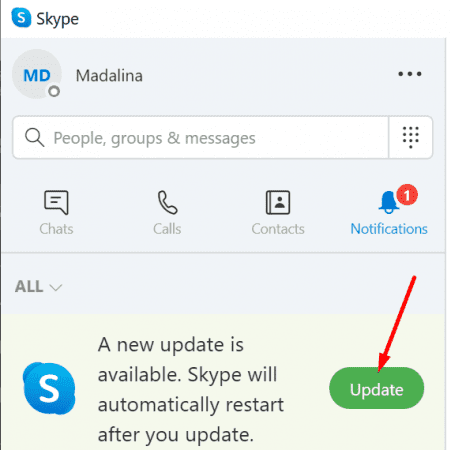
보류 중인 모든 업데이트 설치, Skype를 다시 시작하고 회의에 참여할 수 있는지 확인하십시오.
스카이프 재설치
여전히 동일한 오류가 발생하면 Skype를 제거하십시오.
- 열기 작업 관리자.
- 클릭 프로세스 탭.
- 의 모든 인스턴스 찾기 스카이프.exe.
- 각 항목을 마우스 오른쪽 버튼으로 클릭하고 선택 작업 종료.

- 이동 제어판.
- 선택하다 스카이프 그리고 치다 제거 단추.

- 다음으로 이동 %appdata%\microsoft\데스크톱용 Skype.
- 폴더 이름을 다음으로 변경 데스크톱용 Skype_OLD.
- 스카이프 다운로드 마이크로소프트 공식 홈페이지.
- 설치 프로그램을 실행하여 앱을 다시 설치하십시오.
다른 화상 회의 플랫폼으로 전환
여전히 Skype 링크를 사용하여 화상 회의에 참여할 수 없다면 다른 플랫폼으로 전환하는 것이 좋습니다. 물론 수십 명의 회의 참석자를 설득하여 줌 또는 마이크로소프트 팀즈 어려울 수 있습니다. 글쎄요, 물어보는 것도 나쁘지 않습니다.
결론
Skype에서 링크에 문제가 있다고 표시되면 인터넷 연결이 올바르게 작동하는지 확인하십시오. 그런 다음 Skype 계정에서 로그아웃했다가 다시 로그인합니다. Skype를 최신 버전으로 업데이트하십시오. 또는 호스트에게 새 링크를 생성하도록 요청할 수도 있습니다. 문제가 지속되면 Skype를 다시 설치하고 Zoom 또는 Teams로 전환하십시오.
문제를 해결했습니까? 어떤 솔루션이 도움이 되었나요? 아래 의견에 알려주십시오.